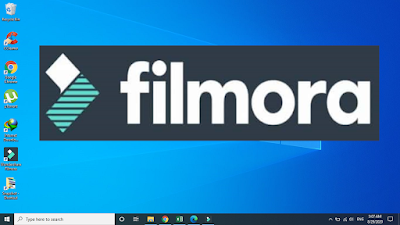FUJIHARU – Bagi yang sedang menggeluti youtube atau dunia editing video, kayaknya harus punya aplikasi atau software perekam layar (screen recorder) dan perekam suara aplikasi Filmora karena akan memudahkan kita ketika akan membuat konten/ tutorial suatau cara. Cara rekam gambar/ suara yang aku lakukan adalah dengan menggunakan Filmora 9 di laptop atau PC dengan menggunakan windows 10.
Apakah Filmora itu?
Filmora adalah software dari Wondershare yang sering menjadi rujukan bagi video editor pemula seperti aku. Bagi yang sudah merasa bisa dan mahir, disarankan mengunakan aplikasi yang lebih bagus lagi seperti Premier.
Baca Juga: Pengalaman seleksi jadi penulis artikel MyBest
Karena aku masih hijau atau pemula dalam membuat video atau editor video, maka aku lebih sering menggunakan Filmora yang pengoperasiannya sangat mudah.
Laptop atau PC yang saat ini digunakan adalah Lenovo dengan daya dukung Windows 10. Bagi yang windows 7 atau 8, aku pikir mungkin tidak ada masalah. Tapi jika windows terbaru memungkinkan, gunakan windows terbaru saja ya (Windows 10).
Perekaman layar laptop sering dilakukan bagi seseorang yang akan membuat konten tutorial atau cara. Biasanya akan lebih bagus jika menggunakan contoh langsung atau memberitahukan secara langsung caranya. Dengan memberikan info secara langsung berupa video, maka butuh alat perekam layar atau juga voice recorder.
Aku menggunakan screen recorder dan voice recorder Filmora karena sangat mudah penggunaannya. Filmora bukan hanya bisa digunakan di laptop atau PC, tapi juga bisa digunakan untuk rekam layar di hp. Mungkin bagi yang pernah mendengar aplikasi rekam layar sering mendengar juga: Bandicam. Dan, Filmora adalah salah satu saingan dan perlu diperhitungkan karena kemudahan dalam penggunaanya.
Di Filmora juga bukan hanya bisa merekam video atau gambar, tapi juga bisa merekam suara. Jadi misal kita punya gambar video dan ingin membuat narasi suara, maka cukup dengan menambahkan suara yang bisa dilakukan dengan voice recorder
Baca Juga: 10 Cara mendapatkan uang dan passive income secara online
Tutorial cara merekam suara dari laptop dengan Filmora
1. Download dan install Filmora editor (Aku menggunakan Filmora 9)
2. Buka Filmora

3. Klik “File”, “Record Media”, “Record Voiceover”
4. Akan muncul kotak persegi panjang dan tekan tombol warna “merah”
Baca Juga: Cara mudah membuat system restore point di windows 10

5. Layar akan langsung merekam
6. Matikan jika telah selesai, biasanya ada dibawah kanan layar.
Jika mengikuti urutan gambar, maka akan lebih mudah lagi. Silahkan buka! Atau bisa buka video berikut ini!
Gampang bukan? Itulah cara merekam layar atau suara dari laptop dengan aplikasi Filmora. Semoga membantu.
 Fujiharu Personal Blog Informatif
Fujiharu Personal Blog Informatif